tkinter bind
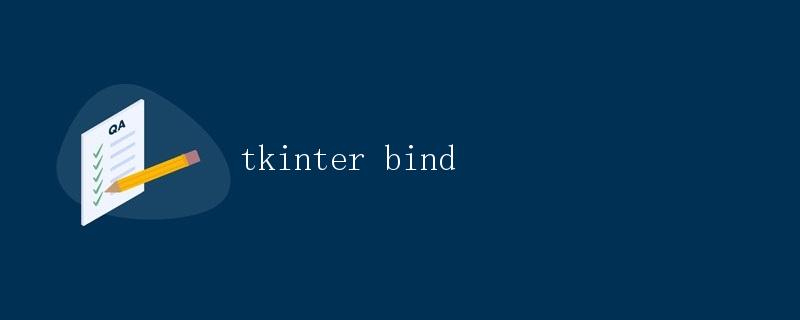
在使用tkinter进行GUI编程时,bind方法是一个非常常用的方法,它可以让我们为窗口部件绑定事件,从而实现交互功能。本文将详细介绍tkinter中的bind方法,并给出一些示例代码。
1. bind方法的基本语法
bind方法的基本语法如下所示:
widget.bind(sequence, func, add=None)
其中:
widget表示要绑定事件的窗口部件;sequence表示事件序列,可以是按键、鼠标事件等;func是事件触发时要执行的函数;add是一个可选的参数,如果设置为True,则将事件绑定添加到已存在的绑定列表的末尾,否则会取代现有的绑定。
2. 事件序列
在bind方法中,sequence参数可以是多种事件序列,常用的有以下几种:
- 按键事件:
<KeyPress>、<KeyRelease>等; - 鼠标事件:
<Button-1>、<Button-2>等; - 光标移动:
<Enter>、<Leave>等; - 焦点事件:
<FocusIn>、<FocusOut>等。
3. 示例代码
3.1 案例一:按键事件
下面是一个简单的示例代码,在窗口中创建一个文本框,当用户按下键盘上的任意键时,在文本框中显示相应的按键信息:
import tkinter as tk
def key(event):
key = event.keysym
text.insert(tk.END, key)
root = tk.Tk()
text = tk.Text(root)
text.pack()
root.bind('<KeyPress>', key)
root.mainloop()
在这个示例代码中,我们首先定义了一个名为key的函数,它接受一个事件对象作为参数,从事件对象中获取按下的按键信息,并将按键信息插入到文本框中。然后使用bind方法将<KeyPress>事件和key函数绑定到窗口root上。
3.2 案例二:鼠标事件
下面是一个简单的示例代码,当用户在窗口中点击鼠标左键时,在文本框中显示相应的信息:
import tkinter as tk
def click(event):
text.insert(tk.END, "Left Click\n")
root = tk.Tk()
text = tk.Text(root)
text.pack()
root.bind('<Button-1>', click)
root.mainloop()
在这个示例代码中,我们定义了一个名为click的函数,它接受一个事件对象作为参数,当事件对象表示鼠标左键点击时,在文本框中插入”Left Click”。然后使用bind方法将<Button-1>事件和click函数绑定到窗口root上。
4. 运行结果
在运行上述两个示例代码后,分别在文本框中按下键盘上的按键和点击鼠标左键,可以看到相应的事件信息被插入到文本框中,实现了按键和鼠标事件的交互功能。
 极客教程
极客教程